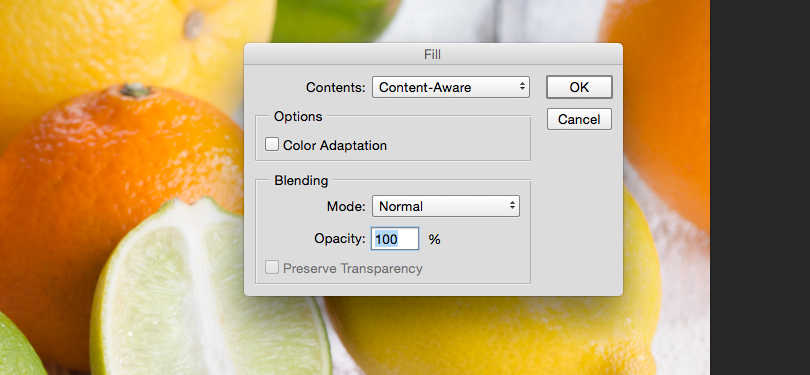как изменить цвет в Фотошопе с помощью специального инструмента
Автор Дмитрий Евсеенков На чтение 7 мин Просмотров 1к. Обновлено
Это продолжение материала о специальном инструменте Photoshop для замены цвета на фотографии. Первая часть здесь.
В этом уроке мы рассмотрим режимы наложения инструмента «Замена цвета» (Color Replacement Tool), методы отбора образцов и пикселей для замены цвета в Фотошопе, а также слабые стороны инструмента и те виды изображений, где данный инструмент применять не следует.
Содержание
Режимы наложения (The Blend Modes)
Инструмент «Замена цвета» способен изменить цвет объекта или области на фотографии на новый без потери детализации текстур за счёт того, что он использует режимы наложения при смешивании нового цвета с исходным. Инструмент использует четыре режима наложения:
- Цветовой тон (Hue)
- Насыщенность (Saturation)
- Цветность (Color)
- Яркость (Luminosity)
Режим наложения выбирается в панели параметров, режимом по умолчанию является
Цветность (Color):
Цвет объекта определяют три вещи — это оттенок, насыщенность и яркость. При выборе любого из четырёх режимов наложения для замены цвета, один или два из этих аспектов не будут затронуты:
При выборе любого из четырёх режимов наложения для замены цвета, один или два из этих аспектов не будут затронуты:
- Цветовой тон: при выборе данного режима наложения меняется только оттенок цвета. Насыщенность и яркость исходного цвета затронуты не будут. Этот режим полезен для тех изображений, где цвета не особо интенсивные и, как правило, используется для небольших изменений.
- Насыщенность: режим наложения «Насыщенность» меняет только насыщенность исходного цвета, а на оттенок и яркость не влияет. Это полезно для уменьшения интенсивности цвета, или даже для удаления цвета полностью.
- Цветность: этот режим наложения установлен по умолчанию и изменяет как оттенок, так и насыщенность. Яркость остаётся неизменной. Это режим наложения используется наиболее часто.
- Яркость: как понято из названия, этот режим меняет яркость исходного цвета на яркость нового цвета. Оттенок и насыщенность не изменяются.

Рассмотрим работу режимов наложения на примере фотографии ниже:
На этом фото оранжевый шар, похоже, готов оторваться от группы и улететь в небо. Я хочу акцентировать внимание на этом шаре.
Один из способов акцентировать внимание зрителя именно на этом воздушном шаре — это уменьшить насыщенность остальных шаров под ним. Я не хочу менять фактический цвет шаров, а только интенсивность. Чтобы это сделать инструментом «Замена цвета», я изменю режима наложения в панели параметров на «Насыщенность» (Saturation):
Если бы я хотел полностью обесцветить воздушные шары, полностью удалив их цвет, я бы установил цвет переднего плана на черный, белый или любой из оттенков серого, но так как я хочу получить более тонкий эффект, я просто возьму как образец один из слабонасыщенных цветов из изображения. Для этого я зажму клавишу, чтобы временно переключиться на режим Пипетки (Eyedropper Tool) и нажму на желаемый цвет. Я выберу малонасыщенный желтый цвет. Сам цвет не имеет значения, так как режим наложения «Насыщенность» не меняет никакие исходные цвета.
Итак, цветом переднего плана у меня установлен малонасыщенный жёлтый, режим наложения — «Насыщенность» (Saturation). Теперь я буду просто закрашивать воздушные шары, регулируя свой размер кисти с помощью левой и правой клавиш квадратных скобок и изменения значение допуска в панели параметров по мере необходимости. На рисунке ниже показал, как я сверху вниз закрашиваю ярко-оранжевый воздушный шар:
Далее я продолжу обесцвечивать воздушные шары. Вот готовый результат:
Как я писал в самом начале, инструмент «Замена цвета» (Color Replacement Tool) можно использовать не для всех случаев. Сейчас я покажу вам это на примере.
Для начала я восстановлю исходное состояние моего фото с шарами, нажав клавишу F12. Теперь, скажем, я хочу изменить цвет верхнего отдельного оранжевого шара на тёмно-фиолетовый цвет, как у некоторых шаров в группе:
Чтобы выбрать цвет замены, я зажимаю Alt и кликаю по фиолетовому шару:
Я устанавливаю режим наложения на панели параметров на «Цветность» (Color) и начинаю закрашивать оранжевый шар для изменения на темно-фиолетовый.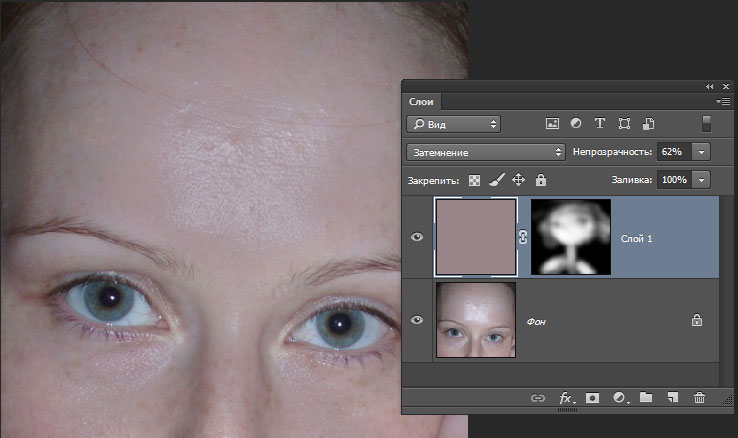 Вот результат:
Вот результат:
Хм. Шар получился, безусловно, фиолетовым, но этот цвет совсем похож на цвета других фиолетовых шаров, не так ли? Проблема в том, что этот цвет гораздо ярче, чем у других фиолетовых шаров, и получилось это потому, что первоначальный цвет шара был намного ярче, чем темно-фиолетовый, который я брал за образец для замены. Режим наложения «Цветность» в данном случае никак не влияет на яркость объекта.
Ну давайте тогда попробуем применить тот режим наложения, который влияет на яркость. Из имеющихся четырёх режимов наложения это «Яркость» (Luminosity). Я восстановлю исходное состояние фото, нажав F12, выберу этот режим на панели параметров и вновь попытаюсь закрасить шар тёмно-фиолетовым. Результат:
Ну что же, глядя на результат, можно с уверенностью сказать, что получилась полная ерунда. Режим наложения «Яркость» определенно сделал шар темнее, но это все-таки оранжевый, а не фиолетовый, и, кроме того, практически пропала детализация текстуры, шар выглядит плоским пятном.
Вот это и есть недостаток работы инструмента «Замена цвета». Он прекрасно подходит для выполнения простых задач, где необходимо только изменить оттенок и/или насыщенность цвета, но если имеется слишком много различий в значениях яркости между оригинальным и новым цветами, этот инструмент, скорей всего, не подойдёт.
Отбор проб для замены
На панели параметров, непосредственно справа от опции выбора режима наложения, расположены три небольшие иконки. Каждая из этих иконок представляет собой отдельный вариант выборки пикселей для замены инструментом «Замена цвета», и они работают точно по такому же принципу, как и в инструменте «Фоновый ластик». Слева направо: «Непрерывный отбор» (Continuous), эта опция включена по умолчанию, следующая «Однократно» (Once) и последняя — «Образец фона» (Background Swatch) . Для переключения между режимами отбора просто нажмите на нужную иконку:
Эти параметры определяют, как Photoshop отбирает пиксели для замены цвета в изображении. Если выбрана первая опция, «Непрерывный», Photoshop постоянно определяет новые цвета, которые будет заменять. Образец находится под движущимся курсором, точно под перекрестьем, Если, при движении курсор, под перекрестье попадает другой цвет, он и становится целевым цветом для замены. Заменяются все пиксели этого цвета в пределах окружности курсора. Этот вариант отбора проб используется чаще всего и работает лучше всего в том случае, если на объекте имеется много вариаций цвета.
Если выбрана первая опция, «Непрерывный», Photoshop постоянно определяет новые цвета, которые будет заменять. Образец находится под движущимся курсором, точно под перекрестьем, Если, при движении курсор, под перекрестье попадает другой цвет, он и становится целевым цветом для замены. Заменяются все пиксели этого цвета в пределах окружности курсора. Этот вариант отбора проб используется чаще всего и работает лучше всего в том случае, если на объекте имеется много вариаций цвета.
Опция «Однократно» (Once) берёт за образец тот цвет, который Вы выбрали первоначально и образец не изменяется в зависимости от того, через сколько цветов Вы дальше протащите перекрестье курсора. Эта опция подойдёт лучше всего, если Вам необходимо заменить большой участок со сплошным цветом. Вы также можете попробовать применить опцию, если вы обнаружите, что при опции «Непрерывный» заменяемый цвет «просачивается» в близлежащие районы и вариант с изменением «Допуска» не помогает.
Последняя опция, «Образец фона», используется крайне редко, если вообще используется. При этой опции заменяется любой цвет в изображении, который соответствует фоновому цвету в цветовой палитре. Эта опция может оказаться полезной лишь в том случае, если ни одна из двух первых опций не работает.
При этой опции заменяется любой цвет в изображении, который соответствует фоновому цвету в цветовой палитре. Эта опция может оказаться полезной лишь в том случае, если ни одна из двух первых опций не работает.
Ограничения (Limits)
Эта настройка определяет расположение заменяемых пикселей и работает точно по такому же принципу, как и у Фонового ластика. Опция имеет три варианта: «Все пиксели» (Contiguous), «Смежные пиксели» (Discontiguous) и «Выделение краёв» (Find Edges). Из этих трех Вы реально будете использовать только первые два:
Опция «Смежные пиксели» (установлена по умолчанию) означает, что замене подвергнутся только те пиксели, которые прилегают непосредственно перекрестью курсора. Пиксели, отделённые от пикселей под перекрестьем каким-либо другим цветом, заменены не будут, даже если они и находятся в границах окружности курсора и точно соответствуют о цвету.
Альтернативой является «Все пиксели». При этой опции замене будут подвержены все пиксели, соответствующие по цвету и находящиеся в границах курсора.
Сглаживание (Анти-Alias)
Данная опция включена по умолчанию и служит для сглаживания края вокруг областей замены. Рекомендую всегда держать её включенной.
Как убрать паразитный оттенок в фотошопе
Автор: Накрошаев Олег. Дата публикации: . Категория: Обработка фотографий в фотошопе.
В видео уроке мы с Вами уже поработали с устранением проблемных оттенков цветов в фотошопе.
В уроке «Как убрать паразитный оттенок в фотошопе» продолжим рассматривать данную тему.
Работа с фотографией практически всегда начинается с поиска и устранения проблемных (паразитных) оттенков цвета на изображении.
В этом нам помогают числовые значения красного, зеленого и синего каналов в цветовом пространстве RGB и числовые значения в каналах «А» «В» цветового пространства LAB.
Это так называемые памятные цвета, их обычно собирают для удобства работы в таблицу.
УРОКИ ПО ПОЛНОЙ ОБРАБОТКЕ ЗИМНЕГО ФОТО
Вот пример такой таблицы (саму таблицу в формате PDF приложил к материалам урока).
Я всегда проверяю цвет в LAB, так как это гораздо проще и легче, потому что там приходится рассматривать значения только двух каналов, а не трех, как в RGB.
Напомню, что канал «L» в LAB – это яркость и этот канал отделен от цвета, что очень удобно при работе с цветом и яркостью по отдельности.
Прежде чем применять памятные цвета для фото, сделайте активным инструмент «Цветовой эталон»
и установите значение «3х3» или «5х5».
Я обычно использую «5х5», так как размер современных фотографий довольно большой.
Если поставить значение «Точка», то Вы может попасть пипеткой в шум или какой-либо другой артефакт на Вашей картинке.
После этого на верхней левой половине палитры «Инфо» поставьте «Текущий параметр».
Это означает, что здесь будут измеряться значения того цветового пространства, в котором находится сейчас Ваша картинка.
На верхней правой половины палитры «Инфо» поставьте «Цвета LAB».
Теперь Вы готовы к замеру и исправлению паразитных оттенков.
Но, прежде, давайте я приведу наиболее характерные, так называемые справочные значения, чтобы Вам было на что опираться при замере цвета.
1. Нейтральные.
В RGB каналы равны друг другу: B = G = R.
В LAB каналы «А» и «В» равны нулю.
2. Голубое небо.
Для RGB формула такая: синий больше зеленого, зеленый больше красного: B> G> R.
Обычно разница между синим и зеленым примерно такая же, как разница между зеленым и красным.
Типичная комбинация: 180-210-240.
Когда небо становится светлее, числа тоже становятся выше и ближе друг к другу.
Для LAB: канал «А» может быть больше или меньше нуля, но меньше, чем «-5» не должен быть.
Канал «В» должен иметь отрицательное значение.
Характерные примеры:
3. Телесные тона.
Для RGB формула такая: красный больше зеленого, зеленый больше синего: R> G> B.
Это касается всех рас. Обычно, зеленый ближе к синему, чем к красному.
Типичная комбинация для кавказской кожи: 230-180-150.
Азиатская кожа более желтая, поэтому разница зеленый-синий почти так же велика, как разница красный-зеленый.
Черная кожа, конечно, темнее, но при этом более насыщенная и красная: красного и зеленого больше, чем зеленого синего.
Для LAB: каналы «А» и «В» больше нуля.
Канал «В» больше канала «А».
Типичные примеры:
4. Натуральная зелень.
Для RGB формула такая: зеленый больше красного, красный больше синего: G> R> B.
Подавляющее большинство показывает красный гораздо ближе к зеленому, чем к синему.
Типичная комбинация: 140-160-80.
Однако существует довольно большой разброс. К примеру, высушенный зеленый цвет может стать желтым, и в этом случае красный может стать больше зеленого.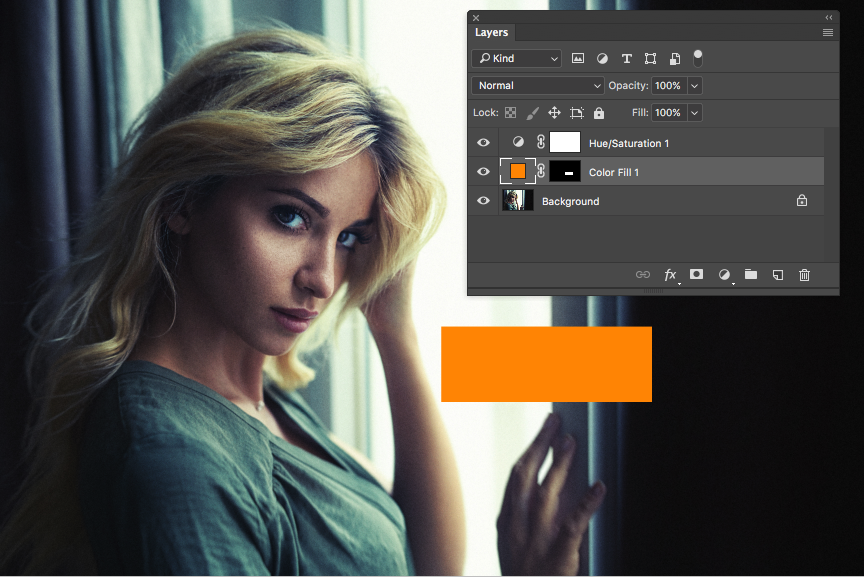
Для LAB: канал «А» меньше нуля, канал «В» больше нуля.
Канал «А» может быть меньше канала «В» до 3-х раз в абсолютном значении.
Типичные примеры:
5. Дерево.
Для RGB формула такая: зеленый больше красного, красный больше синего: G> R> B.
Дерево (не окрашенное) всегда имеет коричневый оттенок.
В этом диапазоне возможно большое разнообразие.
Светлый и темный, насыщенный и сероватый, желтоватый или красноватый — все возможно.
Для LAB: канал «А» и канал «В» больше нуля.
6. Волосы.
Для RGB формула такая: зеленый больше красного, красный больше синего: G> R> B.
Возможны значительные вариации. Но, неокрашенные волосы никогда не будут иметь зеленый или синий оттенок.
Для LAB: блондинки — канал «А» и канал «В» больше нуля, брюнетки — канал «А» равен каналу «В».
7. Песок и большинство кирпичей.
Для RGB формула такая: красный больше зеленого, зеленый больше синего: R> G> B.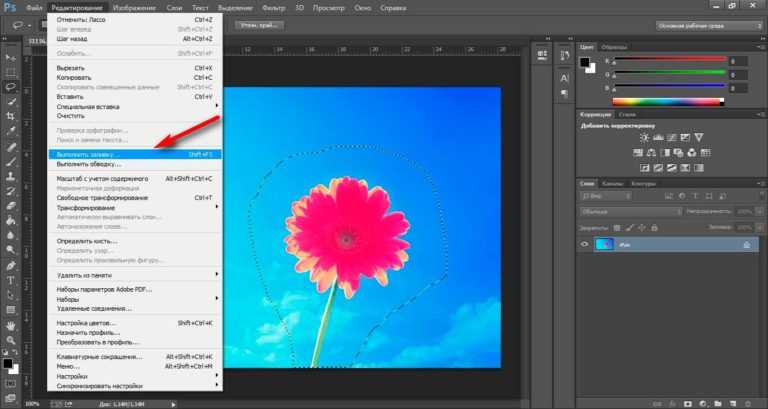
Кирпичи обычно коричневые или светло-коричневые. Камень часто практически нейтрален, но никогда не бывает синим или зеленым.
Для LAB: канал «А» и канал «В» больше нуля.
В случае нейтральности каналы равны друг другу.
8. Облака.
Для RGB формула такая: синий больше зеленого, зеленый больше красного: B> G> R.
Это может показаться удивительным, поскольку облака считаются нейтральными.
Самые светлые облака действительно белые, но все более темные обычно приобретают цвет неба, отсюда и значения соотношения.
Для LAB: канал «В» (синий цвет) больше канал «А».
9. Все, что нам известно о цвете, может служить эталонным значением.
К примеру фотография человека в зеленой футболке.
При замере, зеленый канал должен иметь наибольшее значение.
А в LAB, в канале «А» должно быть отрицательное значение.
Методика исправления паразитных цветов такая:
Открываем фотографию.
Ищем нейтральные цвета, если они есть, Вам повезло.
Коррекция по нейтральным цветам очень проста.
Если нейтральных цветов нет, то ищем знакомые, памятные цвета, о которых говорилось в уроке.
Ставим несколько цветовых эталонов на эти цвета.
Анализируем их значение.
Если они не соответствуют указанным формулам, применяем «Кривые» или «Уровни» и корректируем оттенки цвета.
Как это делать, мы рассмотрим в следующем уроке.
УРОКИ ПО ПОЛНОЙ ОБРАБОТКЕ ЗИМНЕГО ФОТО
БЕСПЛАТНЫЕ РАССЫЛКИ УРОКОВ ВКОНТАКТЕ:
Если Вы не хотите пропустить интересные уроки по обработке фотографий в фотошопе — подпишитесь на рассылку.
Форма для подписки находится ниже.
Понравилось? Поделитесь:
Добавить комментарий
как убрать желтые пятна в фотошопе?
Ответить
- Есть несколько способов удалить желтые пятна в Photoshop.

- Первый способ — использовать инструмент «Обесцветить».
- Это удалит все цвета с изображения, включая желтое пятно.
- Второй способ — использовать инструмент «Уровни».
- Это позволит вам настроить уровни черного, белого и серого в изображении.
- Вы можете использовать этот инструмент, чтобы осветлить изображение и сделать желтое пятно менее заметным.
Удаление пятен в Photoshop с помощью нескольких корректирующих слоев Hue & Saturation
1-минута Photoshop — легко удалите ЛЮБОЕ пятно!
Как исправить желтый цвет в Photoshop?
Чтобы исправить желтый цвет в Photoshop, вы можете использовать инструмент Hue/Saturation. Сначала выделите область фотографии, содержащую желтый цвет. Затем откройте инструмент «Цветовой тон/Насыщенность» и регулируйте ползунок «Насыщенность», пока желтый цвет не будет исправлен.
Сначала выделите область фотографии, содержащую желтый цвет. Затем откройте инструмент «Цветовой тон/Насыщенность» и регулируйте ползунок «Насыщенность», пока желтый цвет не будет исправлен.
Как удалить желтый цвет с белого в Photoshop?
Есть несколько способов убрать желтый цвет с белого в Photoshop. Один из способов — создать корректирующий слой «Уровни» и перетаскивать ползунок белой точки влево, пока весь желтый цвет не исчезнет. Вы также можете использовать корректирующий слой Hue/Saturation, чтобы обесцветить желтый цвет.
Как убрать желтый цвет с изображения?
Есть несколько способов убрать желтый цвет с белого в Photoshop. Один из способов — создать корректирующий слой «Уровни» и перетаскивать ползунок белой точки влево, пока весь желтый цвет не исчезнет. Вы также можете использовать корректирующий слой Hue/Saturation, чтобы обесцветить желтый цвет.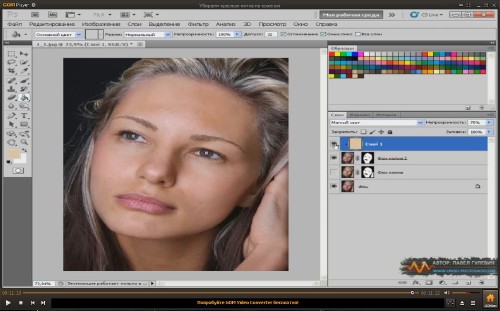
Как исправить пятно в Photoshop?
Есть несколько способов исправить пятно в Photoshop. Один из способов — использовать точечную лечебную щетку. Другой способ — использовать инструмент штампа клонирования.
Как нейтрализовать цвет в Photoshop?
Чтобы нейтрализовать цвет в Photoshop, вы можете использовать корректирующий слой Цветовой тон/Насыщенность. Сначала выберите слой, содержащий цвет, который вы хотите нейтрализовать. Затем перейдите в Layer > New Adjustment Layer > Hue/Saturation. На панели «Свойства» перетащите ползунок «Насыщенность» до упора влево, чтобы обесцветить цвет.
Как удалить желтый цвет из RGB?
Есть несколько способов убрать желтый цвет из RGB. Один из способов — использовать цветовую модель HSL (оттенок, насыщенность, яркость). Вы можете настроить оттенок и насыщенность, чтобы удалить желтый цвет. Другой способ — использовать цветовую модель CMYK (голубой, пурпурный, желтый, черный). Вы можете отрегулировать уровни голубого, пурпурного и желтого, чтобы удалить желтый цвет.
Другой способ — использовать цветовую модель CMYK (голубой, пурпурный, желтый, черный). Вы можете отрегулировать уровни голубого, пурпурного и желтого, чтобы удалить желтый цвет.
Как удалить цветовой оттенок в Photoshop?
Существует несколько способов удаления цветового оттенка в Photoshop. Один из способов — использовать инструмент «Пипетка», чтобы выбрать нейтральный цвет на изображении, а затем использовать корректировку «Уровни» или «Кривые», чтобы скорректировать цветовой баланс. Другой способ — использовать корректирующий слой фотофильтра для коррекции цветового баланса.
Как удалить цвет с изображения?
Существует несколько способов удаления цвета с изображения. Один из способов — использовать инструмент «Обесцветить» в Photoshop. Это удалит все цвета с изображения. Другой способ — использовать корректирующий слой «Цветовой баланс». Это позволит вам настроить цвета изображения и удалить любые нежелательные цвета.
Как сделать изображение менее оранжевым в Photoshop?
Чтобы сделать изображение менее оранжевым в Photoshop, вы можете использовать корректирующий слой Hue/Saturation. Сначала создайте новый слой и залейте его 50% серым цветом. Затем добавьте корректирующий слой Hue/Saturation и установите Saturation на -100. Это обесцветит изображение и сделает его менее оранжевым.
Как сделать желтую фотографию белой в Lightroom?
В модуле «Разработка» на панели «Основные» перетащите ползунок «Белые» вправо, чтобы увеличить количество белого на фотографии.
Как удалить пятна со старых картин?
В модуле «Разработка» на панели «Основные» перетащите ползунок «Белые» вправо, чтобы увеличить количество белого на фотографии.
Как исправить слишком много желтого цвета?
Если вы недовольны цветом своих зубов и считаете, что они слишком желтые, есть несколько способов исправить эту проблему. Один из вариантов — посетить стоматолога для профессионального отбеливания. В качестве альтернативы вы можете попробовать использовать набор для домашнего отбеливания или зубную пасту. Если вы решите пойти по пути самостоятельного отбеливания, внимательно следуйте инструкциям и избегайте чрезмерного воздействия отбеливающего средства на зубы.
Один из вариантов — посетить стоматолога для профессионального отбеливания. В качестве альтернативы вы можете попробовать использовать набор для домашнего отбеливания или зубную пасту. Если вы решите пойти по пути самостоятельного отбеливания, внимательно следуйте инструкциям и избегайте чрезмерного воздействия отбеливающего средства на зубы.
Как сделать RGB белым?
Есть несколько способов сделать RGB белым. Один из способов — использовать равные части красного, зеленого и синего света. Другой способ — использовать максимально возможное значение для каждого цвета.
Какая комбинация RGB дает желтый цвет?
Значения RGB для желтого: 255,255,0. Это потому, что желтый состоит из равных частей красного, зеленого и синего.
Как изменить желтый цвет на белый в Photoshop?
Чтобы изменить желтый цвет на белый в Photoshop, вы можете использовать корректирующий слой Hue/Saturation. Сначала создайте новый документ и залейте его желтым цветом.
Сначала создайте новый документ и залейте его желтым цветом.
Изображение и его фон становятся желтыми в Windows Photo Gallery в Windows Vista
Windows Vista Ultimate Windows Vista Enterprise Windows Vista Business Windows Vista Home Premium Windows Vista Home Basic Windows Vista Starter Windows Vista Enterprise 64-разрядная версия Windows Vista Home Basic 64-разрядная версия Windows Vista Home Premium 64-разрядная версия Windows Vista Ultimate 64-разрядная версия Выпуск Windows Vista Business 64-разрядная версия Больше…Меньше
Симптомы
При просмотре изображения в фотоальбоме Windows в Windows Vista цвет изображения и его фон становятся желтыми.
Причина
Эта проблема может возникнуть из-за того, что для монитора используется неверный цветовой профиль в настройках управления цветом.
Примечание Microsoft Paint и Microsoft Windows Picture and Fax Viewer не используют цветовые профили для управления параметрами цвета для изображений.
Резолюция
Чтобы устранить эту проблему, необходимо удалить неправильный цветовой профиль. Для этого выполните следующие действия:
Щелкните Start , введите Color Management в поле Start Search и нажмите ENTER.
В диалоговом окне Управление цветом установите флажок Использовать мои настройки для этого устройства .
В профилях , связанных с этим устройством , щелкните цветовой профиль, который нужно удалить, а затем щелкните Удалить .
Примечание При получении предупреждающего сообщения щелкните Да .

Закройте диалоговое окно Управление цветом и перезагрузите компьютер, чтобы применить настройки.
Дополнительная информация
Как работает пакет MATS для решения этой проблемы
Пакет MATS сканирует ваш компьютер и определяет, работает ли он под управлением Windows Vista.
Пакет MATS удаляет раздел реестра по следующему пути:
HKEY_CURRENT_USER\Software\Microsoft\Windows NT\CurrentVersion\ICM
Примечание Во время этого процесса появляется диалоговое окно. Как убрать желтый цвет в фотошопе: Как убрать желтизну в фотошопе
Как убрать желтый цвет в фотошопе: Как убрать желтизну в фотошопе